win11跳过登录微软账户怎么操作-win11跳过登录微软账户操作方法
作者:hao333日期:2023-07-13 16:21:35浏览:6277
win11系统中,我们在进入系统的时候,需要登录微软的账号。但是,登录账号,就需要联网,如果不想登录微软账号,我们要怎么去操作呢?下面为大家带来win11跳过微软账户登录的的操作方法介绍,想了解的小伙伴快一起来看看吧!
win11跳过登录微软账户方法1、首先,如果我们需要跳过联网的话可以先查看右边教程跳过。【点击查看】
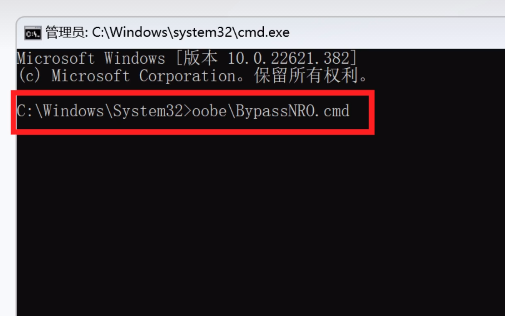
2、跳过联网后,我们一路继续进入到登录微软账号界面,这里因为我们没有联网所以是没法用微软账户登录的。
3、但是没有关系,只需要随便输入一个不存在的邮箱地址,不管是不是微软邮箱都没关系,例如这里我输入的是[email protected]。
(建议要么特别简单要么特别复杂,因为需要保证的确不存在这个邮箱地址)
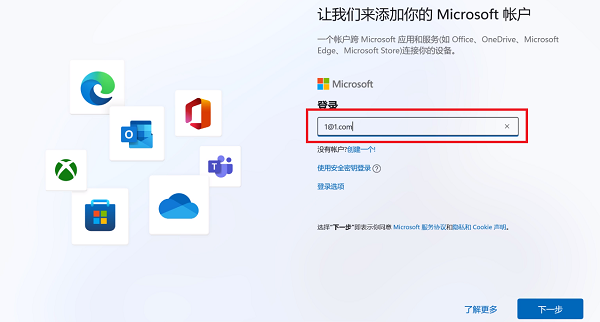
4、接着会需要输入密码,因为根本不存在这个邮箱,随便乱打就行,打完后点击“登录”
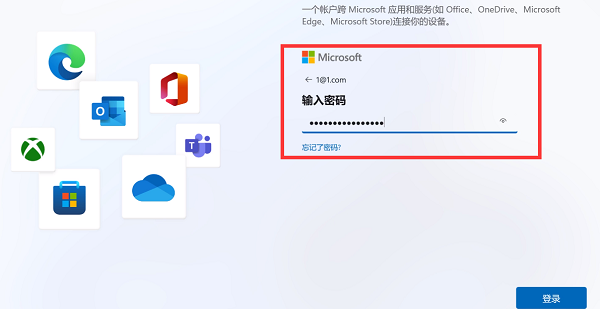
5、因为这个账户不存在,所以会直接弹出“哎呀,出错了”的提示,不用管,直接点“下一步”
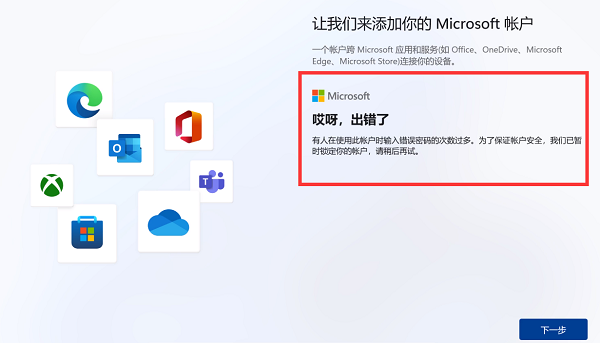
6、随后系统会自动选择使用本地账户登录,我们只要根据提示创建一个本地账户就能跳过微软账户登录了。
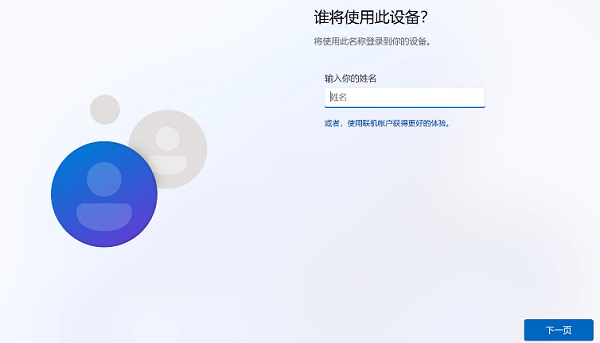
免责声明:
本站资源来自互联网收集,仅供学习与交流,请勿用于商业
如有侵权、不妥之处,请联系站长并出示版权证明以便删除
侵权删帖
- 投稿等事物联系邮箱:
猜你还喜欢
- 06-16 逆水寒手游血河技能怎么加-血河技能加点及连招攻略
- 06-29 《第五人格》怎么获得主播定制头像
- 04-06 七雄纷争将星系统的玩法介绍-将星系统的玩法分享
- 06-12 崩坏星穹铁道大敌名录在哪-崩坏星穹铁道大敌名录书籍位置
- 07-13 《哔哩哔哩》怎么打开360度全景模式
- 03-22 大象新闻怎么删除已发布 大象新闻删除已发布的帖子方法介绍
- 07-10 《卡片怪兽》2023最新口令码分享
- 03-12 妖精漫画登录页面入口在线弹窗,一个拥有数万部热门漫画的软件
- 03-16 原神登龙剑怎么使用-原神登龙剑使用攻略
- 08-05 第三人称游戏,从另一个角度体验游戏世界
- 04-12 原神轻风雅游活动怎么玩 原神轻风雅游活动玩法攻略
- 05-09 航海王热血航线卡牌洗练教程-卡牌洗练指南











暂无评论,来添加一个吧。